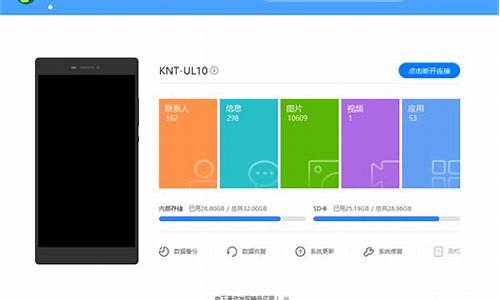电脑系统设置带宽显示不全-抖音锦鲤鱼
1.腾达无线路由器设置了带宽以后,在下面的列表中看不见已经设置好了的规则,重新设置则提示重复了
2.我的电脑最近上网页总是上不去,要连接好多次才能连上,有时连上了也显示不全。
3.如何去除电脑系统默认的 限制20%的网速?
腾达无线路由器设置了带宽以后,在下面的列表中看不见已经设置好了的规则,重新设置则提示重复了

您好!希望以下方法能够帮到您。
建议可以把路由器复位,重新设置,可上网后,根据下面的步骤设置带宽!
1、设置某个电脑的带宽范围。
比如我的宽带网线是3M的带宽,有2台电脑,就想指定我的电脑的网速为2M:
手动配置我电脑的IP地址为192.168.0.106,配置的方法如下:
Windows XP系统的操作方法:
1.1首先点击电脑左下角“开始”—“控制面板”,双击“网络连接”,找到“本地连接”。
1.2右击“本地连接”,点击“属性”。
1.3双击“Internet 协议(TCP/IP)”,选择“使用下面的IP地址 ”,IP填写如下:192.168.0.106,子网掩码:255.255.255.0,默认网关:192.168.0.1, DNS服务器:8.8.8.8。然后点击“确定”。
Windows7系统操作方法:
2.1首先点击电脑桌面的左下角图标,点击“控制面板”—“网络和Internet”—“网络和共享中心”—“更改适配器设置”。
2.2右击“本地连接”,点击“属性”。
2.3双击“Internet 协议版本4(TCP/IPv4)”, 选择“使用下面的IP地址 ”,IP填写如下:192.168.0.106,子网掩码:255.255.255.0,默认网关:192.168.0.1, DNS服务器:8.8.8.8。
然后点击“确定”。
B、登进路由器管理界面192.168.0.1,点击“高级设置”—“带宽控制”,点击启用,
IP地址范围填写:填写为192.168.0.106~106,
上传速度为20-30KByte,
然后启用,点击“添加至列表”
下载速度为64~256KByte,注:下载最多速度为:电脑所得到的网速
然后启用,点击“添加至列表”即可。
2、平分宽带设置:
比如我的宽带网线是4M的带宽,有2台电脑,想平分,分给每台电脑为2M的宽带:
具体填写如下:
ip范围:192.168.0.2~192.168.0.254,
上传速度可填写30~64KByte,
启用,然后添加至列表;
ip范围:192.168.0.2~192.168.0.254,
下载可填写为64~256KByte,注:下载最多速度为:电脑所得到的网速
启用,然后添加至列表,即可!
感谢您对我们产品的支持,同时欢迎关注腾达官方微信号Tenda1999,最后祝您工作顺利,生活愉快!
我的电脑最近上网页总是上不去,要连接好多次才能连上,有时连上了也显示不全。
目前局域网上网卡滞、慢、掉线约着几个因素有关系:
1、外网带宽不足……
2、有人用BT、迅雷疯狂下载,把别的机器网速给占用了 ……
3、有人用P2P终结者、网络执法官、聚生网管等软件限制别人的速度
4、有些电脑中了ARP(由于开网页、下载的过程中中)对其他电脑进行攻击,导致掉线
5、内网产生了洪水包攻击、垃圾数据包堵塞了整个网络
6、有些网线或水晶头接触不良的问题
…………
一个硬件路由器刚买不久出现不稳定的几率很小很小,网线连接问题出现的几率也小,带宽不足这个问题可能性也不大,一个公司上网需要多大的带宽,别人还是会给他们建议的。内网出现掉线80%的由于内网攻击引起的。一个几十台电脑的企业下面肯定要接交换机,很多ARP攻击不经过路由器,直接经
过交换机达到别的电脑,内网有一些攻击目前还没有硬件设备能解决的了。
还好我们公司用了巡路免疫网关,部署免疫网络解决方案,直接从网络问题的根源上面去入手,直接从网卡上面拦截攻击,从网卡上面限制内外网上传下载,还能监控整个内网,有异常状况准确定位报警。
如何去除电脑系统默认的 限制20%的网速?
修改WindowsXP系统这项设置的方法如下:
1.点击开始→运行,键入:gpedit.msc,并点击确定按钮后,可以看到图1的“组策略”窗口。
2.在“计算机配置”项目下,依次点开:管理模板-网络-QoS数据包调度程序;然后在窗口的右侧,找到“限制可保留带宽”一项,用右键点击该项;在弹出的菜单中,点击“属性”,会看到图2所示的“限制可保留带宽属性”窗口。
3.在“设置”选项卡中我们可以看到:WindowsXP系统默认的“带宽限制”的值是20%。将其改为0或者是5%等较小的数字,点选“已启用”单选钮;然后再点击确定按钮即可将新的设置存入计算机中。
声明:本站所有文章资源内容,如无特殊说明或标注,均为采集网络资源。如若本站内容侵犯了原著者的合法权益,可联系本站删除。